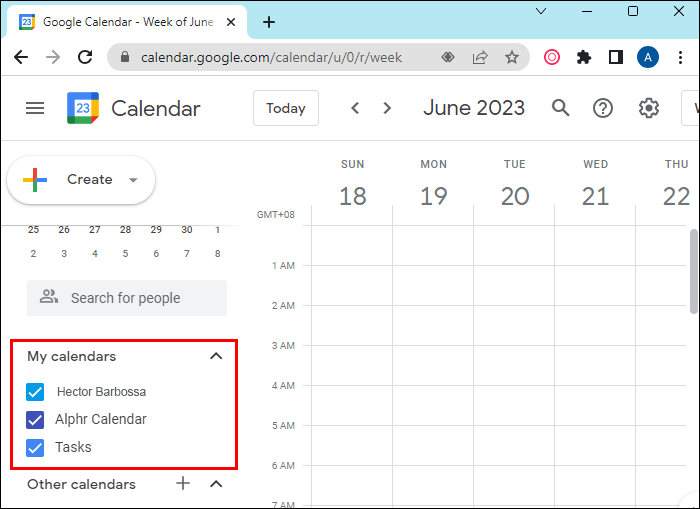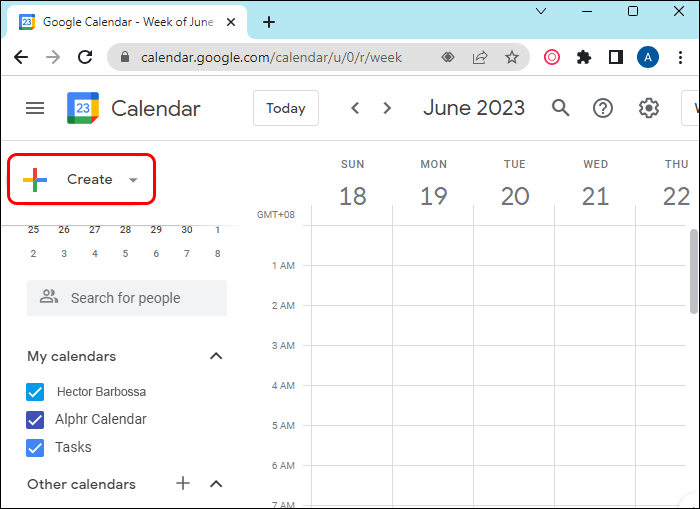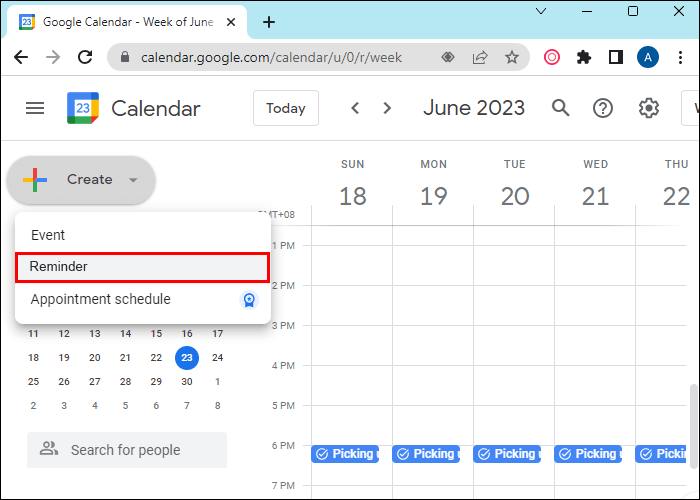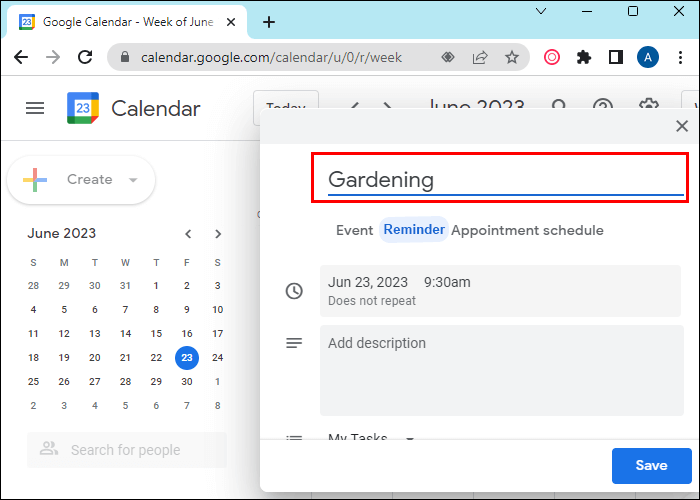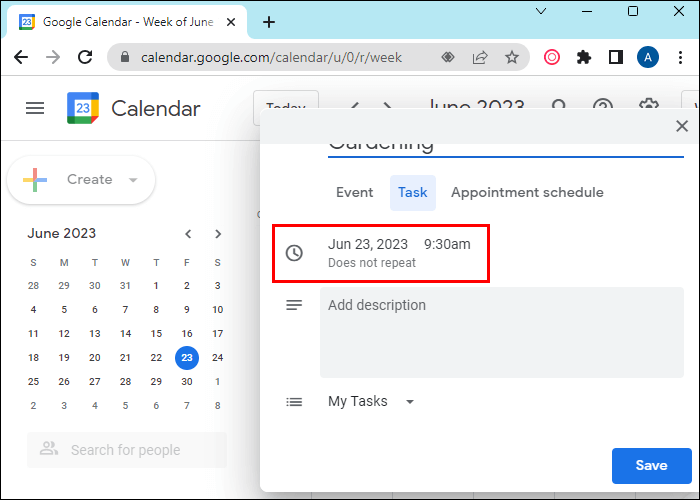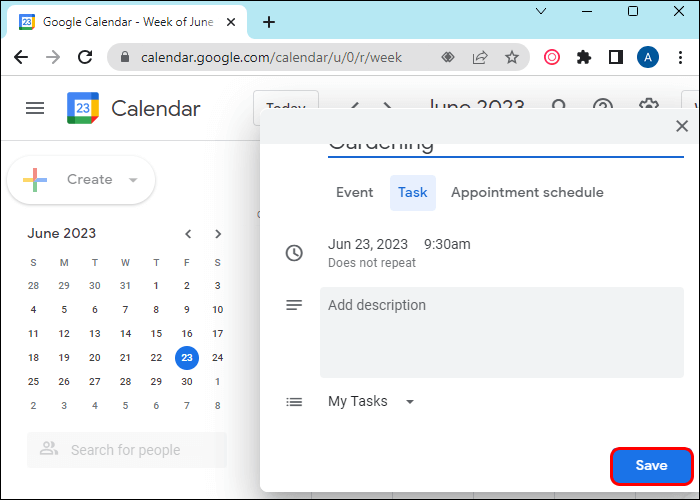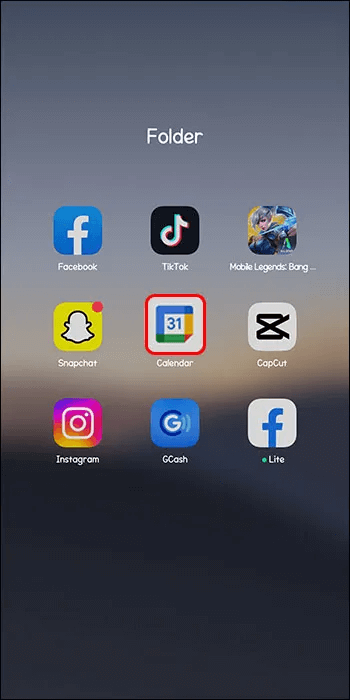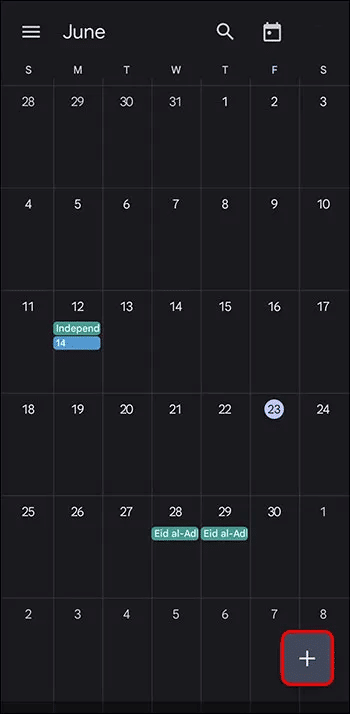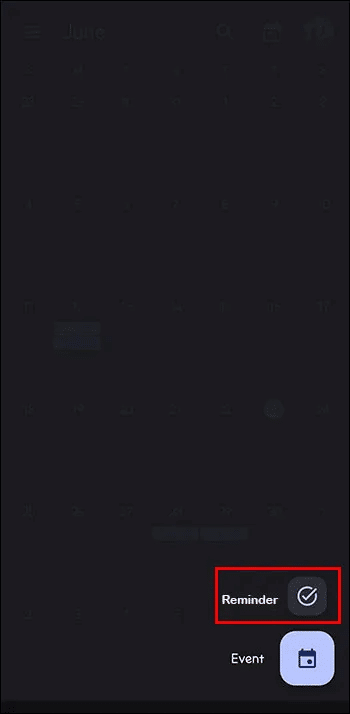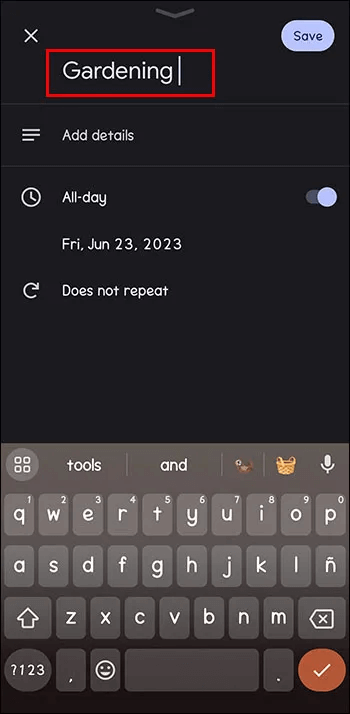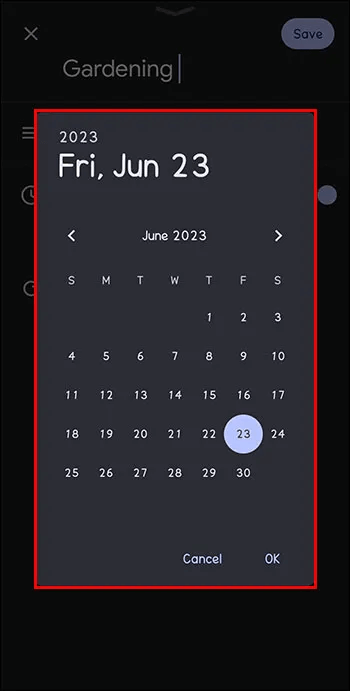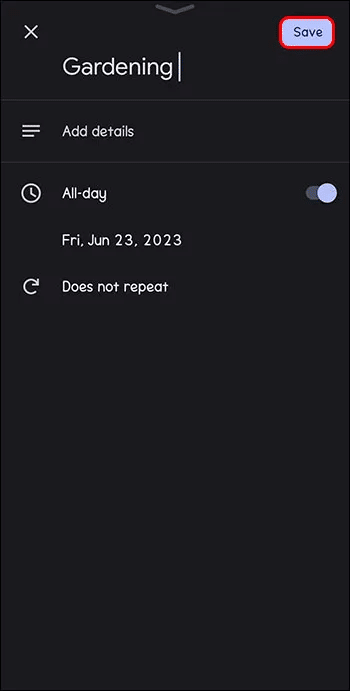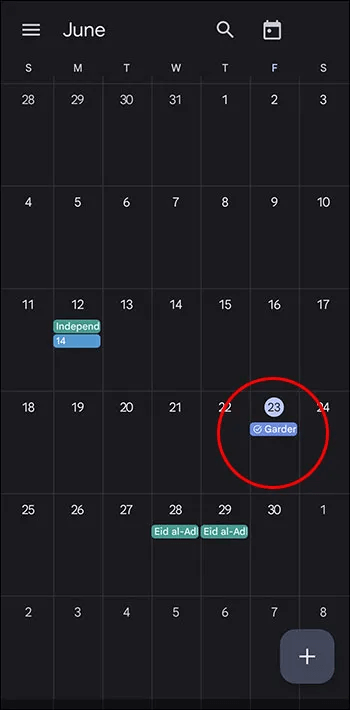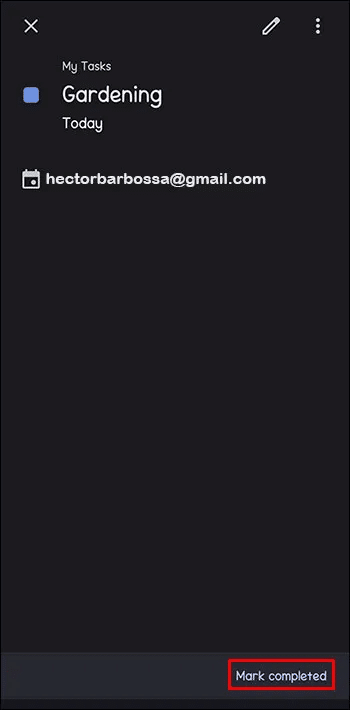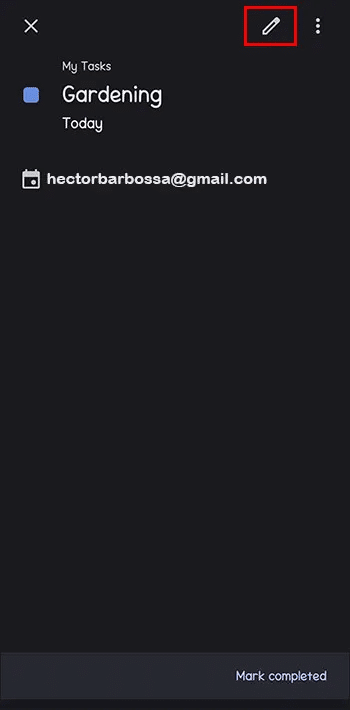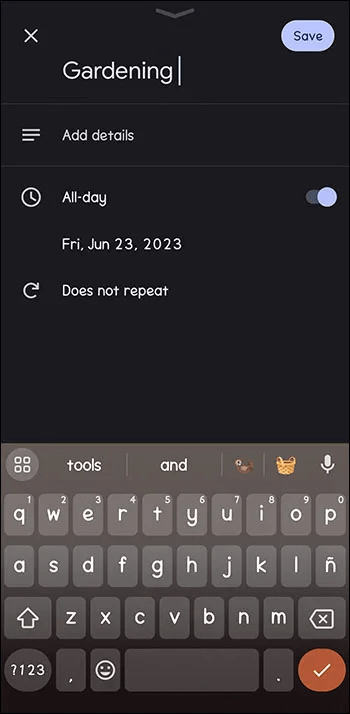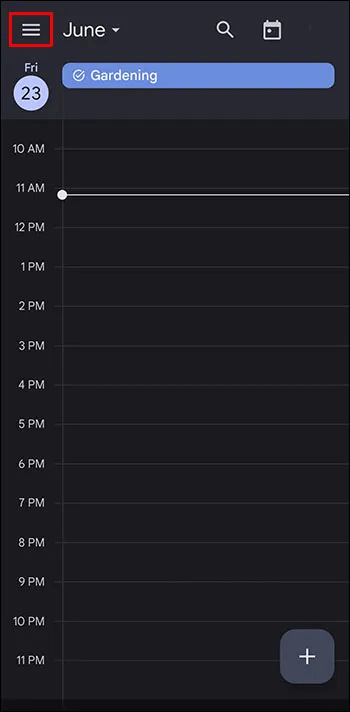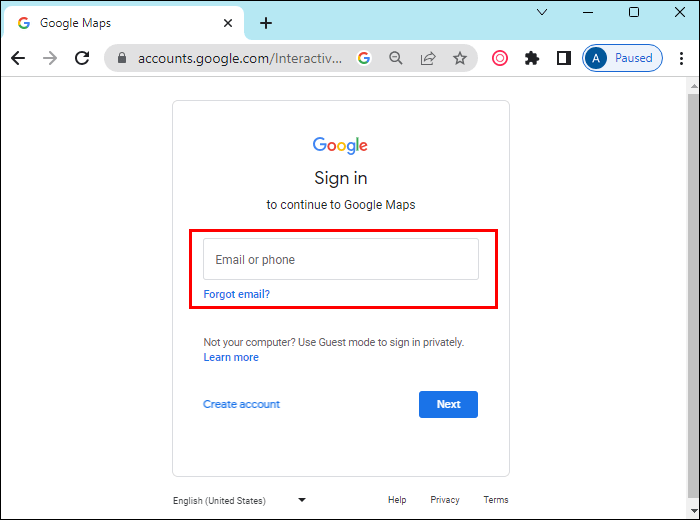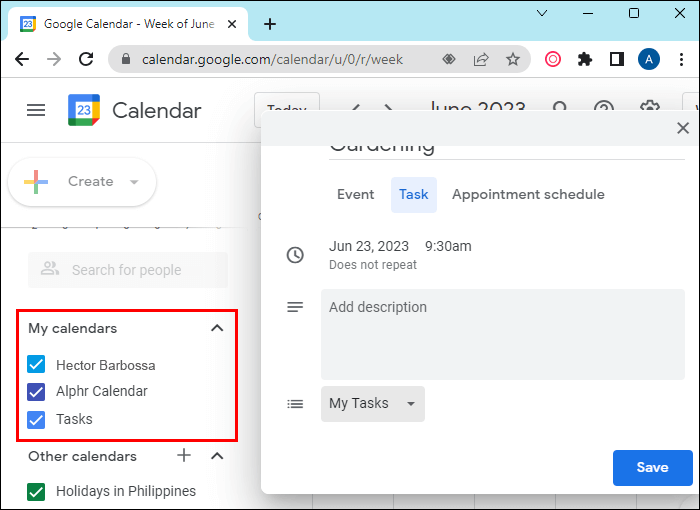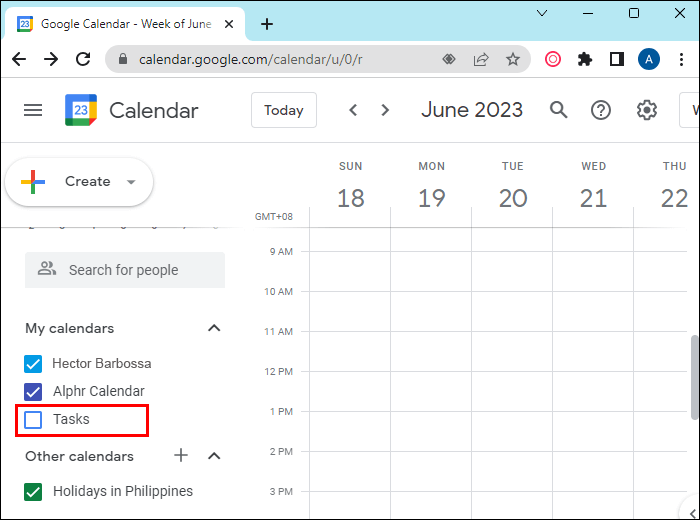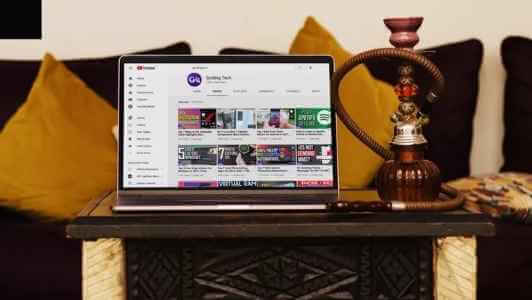Tidsstyring er afgørende i dagens travle verden. Mange af os har flere forpligtelser og mange steder, vi skal være, på én gang. Så det er ikke underligt, at folk ofte glemmer nogle af deres opgaver og ansvarsområder. Og hvem kan lide at forklare venner, hvorfor de glemte at købe balloner til en fest, hvilket de vidste for omkring fem uger siden? Heldigvis, Google Kalender En mulighed for at tilføje en påmindelse til dine opgaver eller begivenheder. Vi forklarer hvordan i næste afsnit.
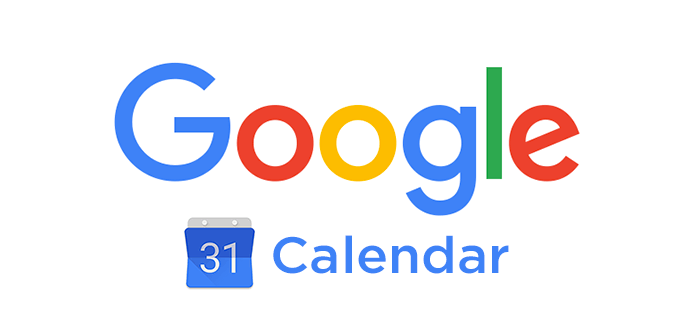
Sådan tilføjer du en påmindelse til dit skrivebord
Tilføjelse af en påmindelse til Google Kalender Det er ret simpelt. Alt du skal gøre er at logge ind på Google Kalender Følg disse trin med din eksisterende Google-konto:
- Nederst til højre skal du vælge Mine kalendere. Du kan tjekke dine eksisterende påmindelser.
- Øverst til højre skal du vælge "konstruktion".
- Når pop op-vinduet vises, skal du vælge "påmindelse".
- Skriv den ønskede påmindelse, eller vælg nogle fra forslagene.
- sæt Dato, tidspunkt og hyppighed.
- Klik på "Gemme".
Voila, du har lige oprettet en påmindelse til dig selv. Nu kan du nyde din dag uden at skulle tænke over denne opgave, velvidende at Google Kalender vil minde dig om det på den dag og det tidspunkt, du har angivet.
Sådan tilføjer du en påmindelse på din Android-enhed
Først skal du, hvis du ikke allerede har gjort det, installere Google Kalender-appen fra Play Butik. Når du har gjort det, skal du logge ind med dine Google-kontooplysninger.
Nu, for at tilføje en påmindelse:
- Åbn en app Google Kalender.
- Nederst til venstre skal du vælge indstillingen "konstruktion".
- Akhtar "påmindelse".
- skrive Påmindelse eller vælg Forslag.
- sæt Tid, dato og hyppighed.
- Øverst til venstre skal du vælge "Gemme".
Hvis du bliver mindet om det, og opgaven er fuldført, kan du her se, hvordan du slipper af med det.
- Når du beslutter dig for, at du ikke længere ønsker at se denne påmindelse, skal du åbne Påmindelse.
- Klik på Markér som fuldført. vilje Google Kalender Jeg sletter det for dig.
Det har aldrig været nemmere at organisere og administrere alle dine opgaver.
Sådan redigerer du påmindelsen
En lille, eller endda større, ændring i planer er almindelig. Dette kan også kræve, at du ændrer dine påmindelser.
Heldigvis er det lige så nemt som andre handlinger i Google Kalender:
- Åben Google Kalender din.
- Find den påmindelse, du vil redigere.
- Øverst til højre finder du ikon Al-Shql blyantKlik på dette ikon. at redigere
- Handle ændringerne din egen.
- Klik på "Gemme" Når du er færdig.
Igen er det en meget enkel måde at holde styr på dine forpligtelser og sørge for, at dine påmindelser er nøjagtige.
Sådan markerer du en påmindelse som udført
Der er ingen bedre følelse end at fuldføre dine daglige opgaver. Endnu bedre, kryds dem af på din to-do-liste, eller i dette tilfælde, Google Kalender.
Der er to måder at markere på "Det var fuldført" På påmindelsen.
Den første måde at gøre dette på er:
- Åben Google Kalender på din enhed.
- Åben påmindelse som du vil fjerne.
- Klik eller tryk på Markér som fuldførtDen vil blive fjernet fra listen.
Sådan skjuler du dine påmindelser
Der er dage, hvor du bare vil slappe af, ignorere alle opgaverne på din liste på grund af andre forpligtelser, eller du bare vil give dig selv en pause.
Hvis du vil gøre dette, kan du også skjule påmindelser i din Google Kalender:
- Åbn en app Google Kalender på din telefon.
- Find "listen" Øverst til venstre. Tryk på den, så finder du begivenheder, opgaver og påmindelser.
- fravælge Påmindelser Den vil blive fjernet fra din kalender.
Hvis du vil gøre det samme, men ved hjælp af dit skrivebord:
- Log ind på Google Kalender
- Nederst til højre vil du se Mine kalendere.
- fravælge Påmindelser Og det er det.
Hvorfor vises din påmindelse muligvis ikke?
Nogle gange vises den påmindelse, du har oprettet, ikke i din kalender.
Der kan være flere grunde til dette, men intet ændrer ved det faktum, at du måske har overset noget vigtigt. Disse årsager kan omfatte:
- Du har ved et uheld slettet påmindelsen. Dette kan nemt ske, da det kan gøres med blot to klik (klik i øverste højre hjørne, og slet påmindelsen).
- Du har allerede markeret "Det var fuldført" På den. Dette kan også nemt ske, fordi det er meget nemt at sætte et mærke "Det var fuldført" På påmindelsen (swipe bare til højre, så forsvinder den).
- Du har måske "Jeg gemte mig" Dine påmindelser i KalenderDette gøres ved at fravælge det i Min kalender
Selvom teknologi kan gøre vores liv lettere, kan den også skabe kaos til tider. Det er en god idé at tjekke din kalender for at sikre, at alle dine opgaver er opdaterede.
Bruger du Google Kalender? Synes du påmindelser er nyttige? Fortæl os det i kommentarfeltet nedenfor.